开发中经常需要请求网络获取数据,我们在请求网络到得到数据时当中需要等待一些时间,为了增加用户体验,我们一般会用一个Dialog来提示用户我们在加载网络数据。
今天我们来实现如下效果的加载中Dialog。
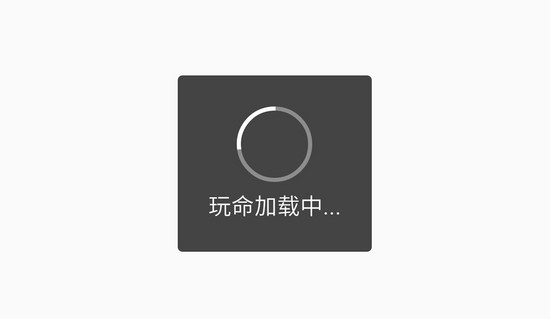
从图中我们可以看到要这个Dialog是图片还有文字组成的,(不过我这里使用代码实现的,没有用图片),以下是这个加载图形的代码:
public class LVCircularRing extends View { private float mWidth = 0f; private float mPadding = 0f; private float startAngle = 0f; private Paint mPaint; public LVCircularRing(Context context) { this(context, null); } public LVCircularRing(Context context, AttributeSet attrs) { this(context, attrs, 0); } public LVCircularRing(Context context, AttributeSet attrs, int defStyleAttr) { super(context, attrs, defStyleAttr); initPaint(); } @Override protected void onMeasure(int widthMeasureSpec, int heightMeasureSpec) { super.onMeasure(widthMeasureSpec, heightMeasureSpec); if (getMeasuredWidth() > getHeight()) mWidth = getMeasuredHeight(); else mWidth = getMeasuredWidth(); mPadding = 5; } @Override protected void onDraw(Canvas canvas) { super.onDraw(canvas); mPaint.setColor(Color.argb(100, 255, 255, 255)); canvas.drawCircle(mWidth / 2, mWidth / 2, mWidth / 2 - mPadding, mPaint); mPaint.setColor(Color.WHITE); RectF rectF = new RectF(mPadding, mPadding, mWidth - mPadding, mWidth - mPadding); canvas.drawArc(rectF, startAngle, 100 , false, mPaint);//第四个参数是否显示半径 } private void initPaint() { mPaint = new Paint(); mPaint.setAntiAlias(true); mPaint.setStyle(Paint.Style.STROKE); mPaint.setColor(Color.WHITE); mPaint.setStrokeWidth(8); } public void startAnim() { stopAnim(); startViewAnim(0f, 1f, 1000); } public void stopAnim() { if (valueAnimator != null) { clearAnimation(); valueAnimator.setRepeatCount(1); valueAnimator.cancel(); valueAnimator.end(); } } ValueAnimator valueAnimator; private ValueAnimator startViewAnim(float startF, final float endF, long time) { valueAnimator = ValueAnimator.ofFloat(startF, endF); valueAnimator.setDuration(time); valueAnimator.setInterpolator(new LinearInterpolator()); valueAnimator.setRepeatCount(ValueAnimator.INFINITE);//无限循环 valueAnimator.setRepeatMode(ValueAnimator.RESTART);// valueAnimator.addUpdateListener(new ValueAnimator.AnimatorUpdateListener() { @Override public void onAnimationUpdate(ValueAnimator valueAnimator) { float value = (float) valueAnimator.getAnimatedValue(); startAngle = 360 * value; invalidate(); } }); valueAnimator.addListener(new AnimatorListenerAdapter() { @Override public void onAnimationEnd(Animator animation) { super.onAnimationEnd(animation); } }); if (!valueAnimator.isRunning()) { valueAnimator.start(); } return valueAnimator; } }
Dialog 代码:
public class LoadingDialog { LVCircularRing mLoadingView; Dialog mLoadingDialog; public LoadingDialog(Context context,String msg) { // 首先得到整个View View view = LayoutInflater.from(context).inflate( R.layout.loading_dialog_view, null); // 获取整个布局 LinearLayout layout = (LinearLayout) view.findViewById(R.id.dialog_view); // 页面中的LoadingView mLoadingView = (LVCircularRing) view.findViewById(R.id.lv_circularring); // 页面中显示文本 TextView loadingText = (TextView) view.findViewById(R.id.loading_text); // 显示文本 loadingText.setText(msg); // 创建自定义样式的Dialog mLoadingDialog = new Dialog(context, R.style.loading_dialog); // 设置返回键无效 mLoadingDialog.setCancelable(false); mLoadingDialog.setContentView(layout, new LinearLayout.LayoutParams( LinearLayout.LayoutParams.MATCH_PARENT, LinearLayout.LayoutParams.MATCH_PARENT)); } public void show(){ mLoadingDialog.show(); mLoadingView.startAnim(); } public void close(){ if (mLoadingDialog!=null) { mLoadingView.stopAnim(); mLoadingDialog.dismiss(); mLoadingDialog=null; } } }
布局文件loading_dialog_view 代码:
<"1.0" encoding="utf-8"?> <LinearLayout xmlns:android="http://schemas.android.com/apk/res/android" android:id="@+id/dialog_view" android:layout_width="match_parent" android:layout_height="match_parent" android:gravity="center" android:background="@drawable/dialog_bg" android:padding="20dp" android:orientation="vertical"> <com.ye.daqiapp.ui.widget.loading.LVCircularRing android:id="@+id/lv_circularring" android:layout_width="50dp" android:layout_height="50dp"/> <TextView android:id="@+id/loading_text" android:layout_width="wrap_content" android:layout_height="wrap_content" android:textColor="#ffffff" android:layout_marginTop="5dp" android:textSize="15sp"/> </LinearLayout>
Dialog中Style代码:
<style name="loading_dialog" parent="android:style/Theme.Dialog"> <item name="android:windowFrame">@null</item> <item name="android:windowNoTitle">true</item> <item name="android:windowBackground">@android:color/transparent</item> <item name="android:windowIsFloating">true</item> <item name="android:backgroundDimEnabled">false</item> <item name="android:windowContentOverlay">@null</item> </style>
背景dialog_bg 代码:
<"1.0" encoding="utf-8"?> <shape xmlns:android="http://schemas.android.com/apk/res/android"> <> <solid android:color="#444444" /> <> <corners android:bottomLeftRadius="3dp" android:bottomRightRadius="3dp" android:topLeftRadius="3dp" android:topRightRadius="3dp" /> </shape>
如何使用:在需要使用的地方初始化Dialog:
LoadingDialog dialog=new LoadingDialog(context,"玩命加载中..."); //显示Dialog dialog.show(); //关闭Dialog dialog.close();
以上是对Android Dialog 重写的小示例,有需要的朋友可以参考下。


